 Betrieb und Instandhaltung
Betrieb und Instandhaltung
 Nginx
Nginx
 So beheben Sie den Nginx-Fehler 404Not Found beim Zugriff auf die dynamische Schnittstelle
So beheben Sie den Nginx-Fehler 404Not Found beim Zugriff auf die dynamische Schnittstelle
So beheben Sie den Nginx-Fehler 404Not Found beim Zugriff auf die dynamische Schnittstelle
Problembeschreibung
Design verwendete Ant Design Vue und das JFinal-Framework, um das Front-End bzw. Back-End zu entwickeln, und erstellte ein Hintergrundverwaltungssystem für die Personalbeschaffung. Versuchen Sie, das Projekt auf dem Server bereitzustellen, aber beim externen Zugriff wird weiterhin der Fehler 404 Not Found angezeigt Es liegt ein Problem im Projekt vor oder es ist ein Problem aufgetreten, nachdem der Nginx-Proxy durchlaufen wurde.
Wir müssen also die Schnittstelle des Projekts selbst und die Schnittstelle nach dem Nginx-Proxy separat testen.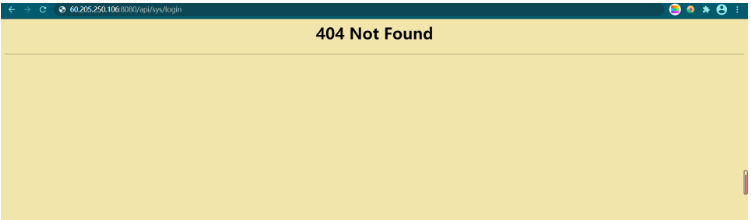 Testen Sie zunächst die Schnittstelle innerhalb des Projekts:
Testen Sie zunächst die Schnittstelle innerhalb des Projekts:
Geben Sie den Befehl auf der Ubuntu-Seite ein: curl http://localhost:port/xxx/xxx
Laufergebnisse:
这里我的接口是: curl http://localhost:20294/sys/loginDas bedeutet, dass es einen gibt Kein Problem mit der Schnittstelle innerhalb meines Projekts.
Testen Sie die Schnittstelle hinter dem Nginx-Proxy erneut:
Geben Sie den Befehl in Ubuntu ein Wir müssen die Nginx-Konfigurationsdatei ändern. 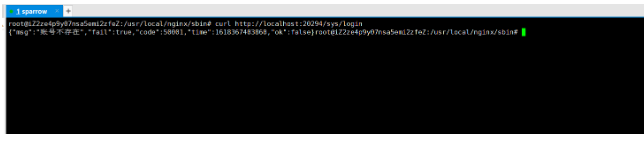
Nach dem Neustart des Servers funktionierte es immer noch nicht.
Vollständig gelöst
Als ich nicht wusste, was ich tun sollte, stellte ich plötzlich fest, dass sich auf meinem Server zwei Nginx befanden. Die geänderte Konfigurationsdatei ist nicht die Nginx, die ich gestartet habe. Also habe ich alle Nginx-Konfigurationsdateien durch meine ursprünglichen Konfigurationsdateien ersetzt und neu gestartet. Funktioniert immer noch nicht
curl http://localhost:8080/api/user/login
ps aux|grep nginx #查看nginx进程 kill -9 进程号 #杀死上一步中查询到的nginx(进程号在第二列) find / -name nginx #找到nginx的文件地址 rm -rf xxx #删除nginx所有文件
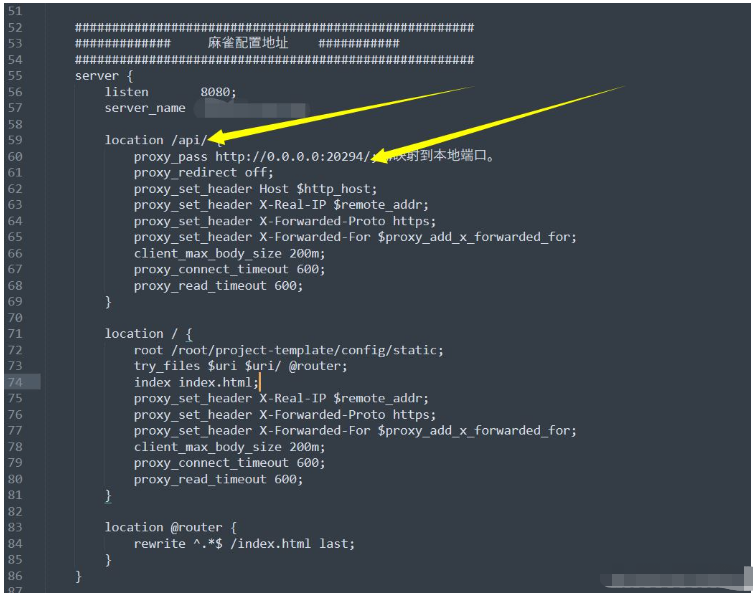 Es sollte beachtet werden, dass beim Konfigurieren der dynamischen Zugriffs-API daran gedacht wird, am Ende einen Schrägstrich hinzuzufügen
Es sollte beachtet werden, dass beim Konfigurieren der dynamischen Zugriffs-API daran gedacht wird, am Ende einen Schrägstrich hinzuzufügen
Das obige ist der detaillierte Inhalt vonSo beheben Sie den Nginx-Fehler 404Not Found beim Zugriff auf die dynamische Schnittstelle. Für weitere Informationen folgen Sie bitte anderen verwandten Artikeln auf der PHP chinesischen Website!

Heiße KI -Werkzeuge

Undresser.AI Undress
KI-gestützte App zum Erstellen realistischer Aktfotos

AI Clothes Remover
Online-KI-Tool zum Entfernen von Kleidung aus Fotos.

Undress AI Tool
Ausziehbilder kostenlos

Clothoff.io
KI-Kleiderentferner

AI Hentai Generator
Erstellen Sie kostenlos Ai Hentai.

Heißer Artikel

Heiße Werkzeuge

Notepad++7.3.1
Einfach zu bedienender und kostenloser Code-Editor

SublimeText3 chinesische Version
Chinesische Version, sehr einfach zu bedienen

Senden Sie Studio 13.0.1
Leistungsstarke integrierte PHP-Entwicklungsumgebung

Dreamweaver CS6
Visuelle Webentwicklungstools

SublimeText3 Mac-Version
Codebearbeitungssoftware auf Gottesniveau (SublimeText3)

Heiße Themen
 1386
1386
 52
52
 So konfigurieren Sie den Namen des Cloud -Server -Domänennamens in Nginx
Apr 14, 2025 pm 12:18 PM
So konfigurieren Sie den Namen des Cloud -Server -Domänennamens in Nginx
Apr 14, 2025 pm 12:18 PM
So konfigurieren Sie einen Nginx -Domänennamen auf einem Cloud -Server: Erstellen Sie einen Datensatz, der auf die öffentliche IP -Adresse des Cloud -Servers zeigt. Fügen Sie virtuelle Hostblöcke in die NGINX -Konfigurationsdatei hinzu, wobei der Hörport, Domänenname und das Root -Verzeichnis der Website angegeben werden. Starten Sie Nginx neu, um die Änderungen anzuwenden. Greifen Sie auf die Konfiguration des Domänennamens zu. Weitere Hinweise: Installieren Sie das SSL -Zertifikat, um HTTPS zu aktivieren, sicherzustellen, dass die Firewall den Verkehr von Port 80 ermöglicht, und warten Sie, bis die DNS -Auflösung wirksam wird.
 So überprüfen Sie, ob Nginx gestartet wird
Apr 14, 2025 pm 01:03 PM
So überprüfen Sie, ob Nginx gestartet wird
Apr 14, 2025 pm 01:03 PM
So bestätigen Sie, ob Nginx gestartet wird: 1. Verwenden Sie die Befehlszeile: SystemCTL Status Nginx (Linux/Unix), Netstat -ano | FindStr 80 (Windows); 2. Überprüfen Sie, ob Port 80 geöffnet ist; 3. Überprüfen Sie die Nginx -Startmeldung im Systemprotokoll. 4. Verwenden Sie Tools von Drittanbietern wie Nagios, Zabbix und Icinga.
 So überprüfen Sie die Nginx -Version
Apr 14, 2025 am 11:57 AM
So überprüfen Sie die Nginx -Version
Apr 14, 2025 am 11:57 AM
Die Methoden, die die Nginx -Version abfragen können, sind: Verwenden Sie den Befehl nginx -v; Zeigen Sie die Versionsrichtlinie in der Datei nginx.conf an. Öffnen Sie die Nginx -Fehlerseite und sehen Sie sich den Seitentitel an.
 So erstellen Sie einen Spiegel in Docker
Apr 15, 2025 am 11:27 AM
So erstellen Sie einen Spiegel in Docker
Apr 15, 2025 am 11:27 AM
Schritte zum Erstellen eines Docker -Images: Schreiben Sie eine Dockerfile, die die Build -Anweisungen enthält. Erstellen Sie das Bild im Terminal mit dem Befehl Docker Build. Markieren Sie das Bild und weisen Sie Namen und Tags mit dem Befehl Docker Tag zu.
 So starten Sie den Nginx -Server
Apr 14, 2025 pm 12:27 PM
So starten Sie den Nginx -Server
Apr 14, 2025 pm 12:27 PM
Das Starten eines Nginx-Servers erfordert unterschiedliche Schritte gemäß verschiedenen Betriebssystemen: Linux/UNIX-System: Installieren Sie das NGINX-Paket (z. B. mit APT-Get oder Yum). Verwenden Sie SystemCTL, um einen Nginx -Dienst zu starten (z. B. sudo systemctl start nginx). Windows -System: Laden Sie Windows -Binärdateien herunter und installieren Sie sie. Starten Sie Nginx mit der ausführbaren Datei nginx.exe (z. B. nginx.exe -c conf \ nginx.conf). Unabhängig davon, welches Betriebssystem Sie verwenden, können Sie auf die Server -IP zugreifen
 Wie kann ich überprüfen, ob Nginx begonnen wird?
Apr 14, 2025 pm 12:48 PM
Wie kann ich überprüfen, ob Nginx begonnen wird?
Apr 14, 2025 pm 12:48 PM
Verwenden Sie unter Linux den folgenden Befehl, um zu überprüfen, ob Nginx gestartet wird: SystemCTL -Status Nginx Richter basierend auf der Befehlsausgabe: Wenn "aktiv: aktiv (lief) angezeigt wird, wird Nginx gestartet. Wenn "Active: Inactive (Dead)" angezeigt wird, wird Nginx gestoppt.
 So starten Sie Nginx unter Linux
Apr 14, 2025 pm 12:51 PM
So starten Sie Nginx unter Linux
Apr 14, 2025 pm 12:51 PM
Schritte zum Starten von Nginx unter Linux: Überprüfen Sie, ob Nginx installiert ist. Verwenden Sie SystemCTL Start Nginx, um den Nginx -Dienst zu starten. Verwenden Sie SystemCTL aktivieren NGINX, um das automatische Start von NGINX beim Systemstart zu aktivieren. Verwenden Sie den SystemCTL -Status NGINX, um zu überprüfen, ob das Startup erfolgreich ist. Besuchen Sie http: // localhost in einem Webbrowser, um die Standard -Begrüßungsseite anzuzeigen.
 So lösen Sie Nginx403
Apr 14, 2025 am 10:33 AM
So lösen Sie Nginx403
Apr 14, 2025 am 10:33 AM
Wie fixiere ich Nginx 403 Verbotener Fehler? Überprüfen Sie die Datei- oder Verzeichnisberechtigungen; 2.Htaccess -Datei prüfen; 3. Überprüfen Sie die Konfigurationsdatei der Nginx; 4. Starten Sie Nginx neu. Weitere mögliche Ursachen sind Firewall -Regeln, Selinux -Einstellungen oder Anwendungsprobleme.



